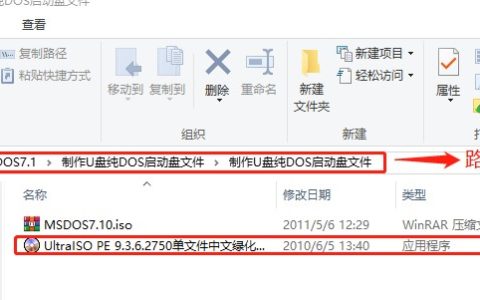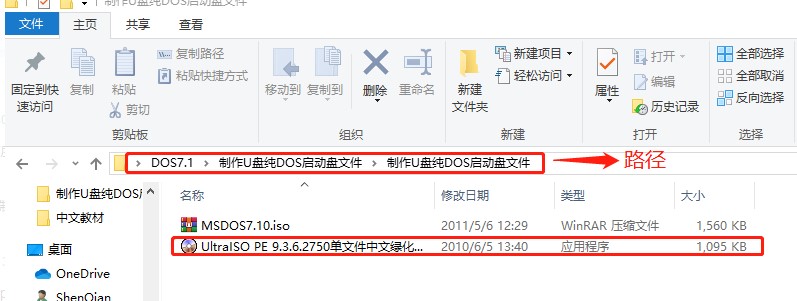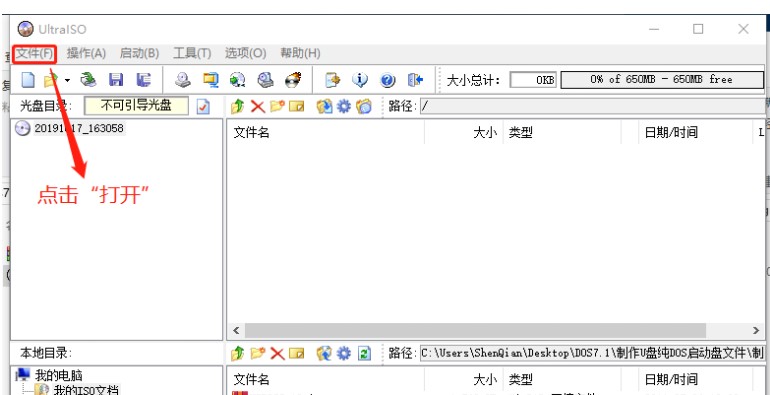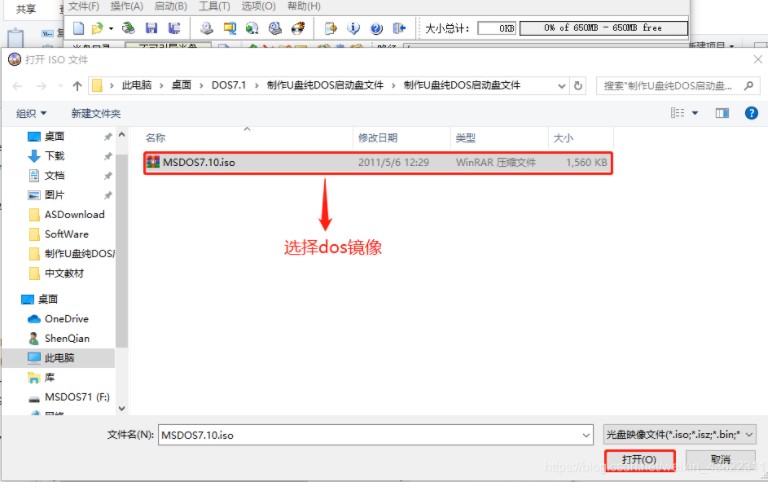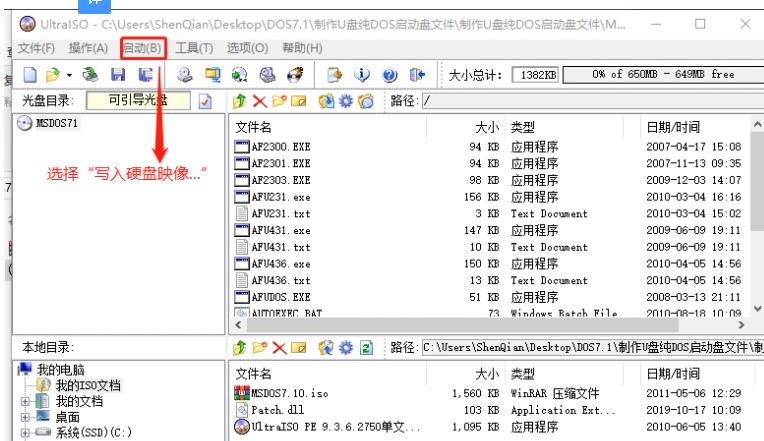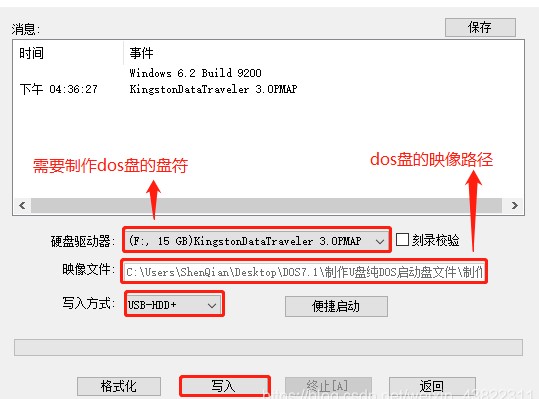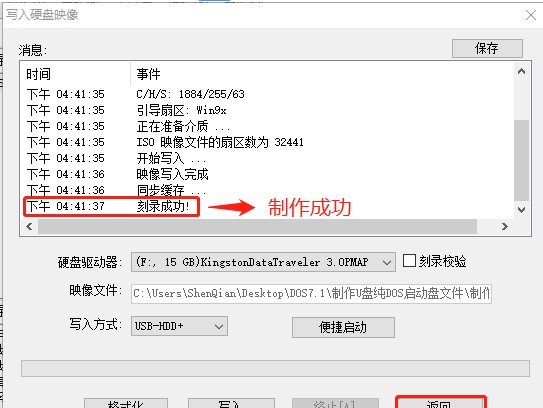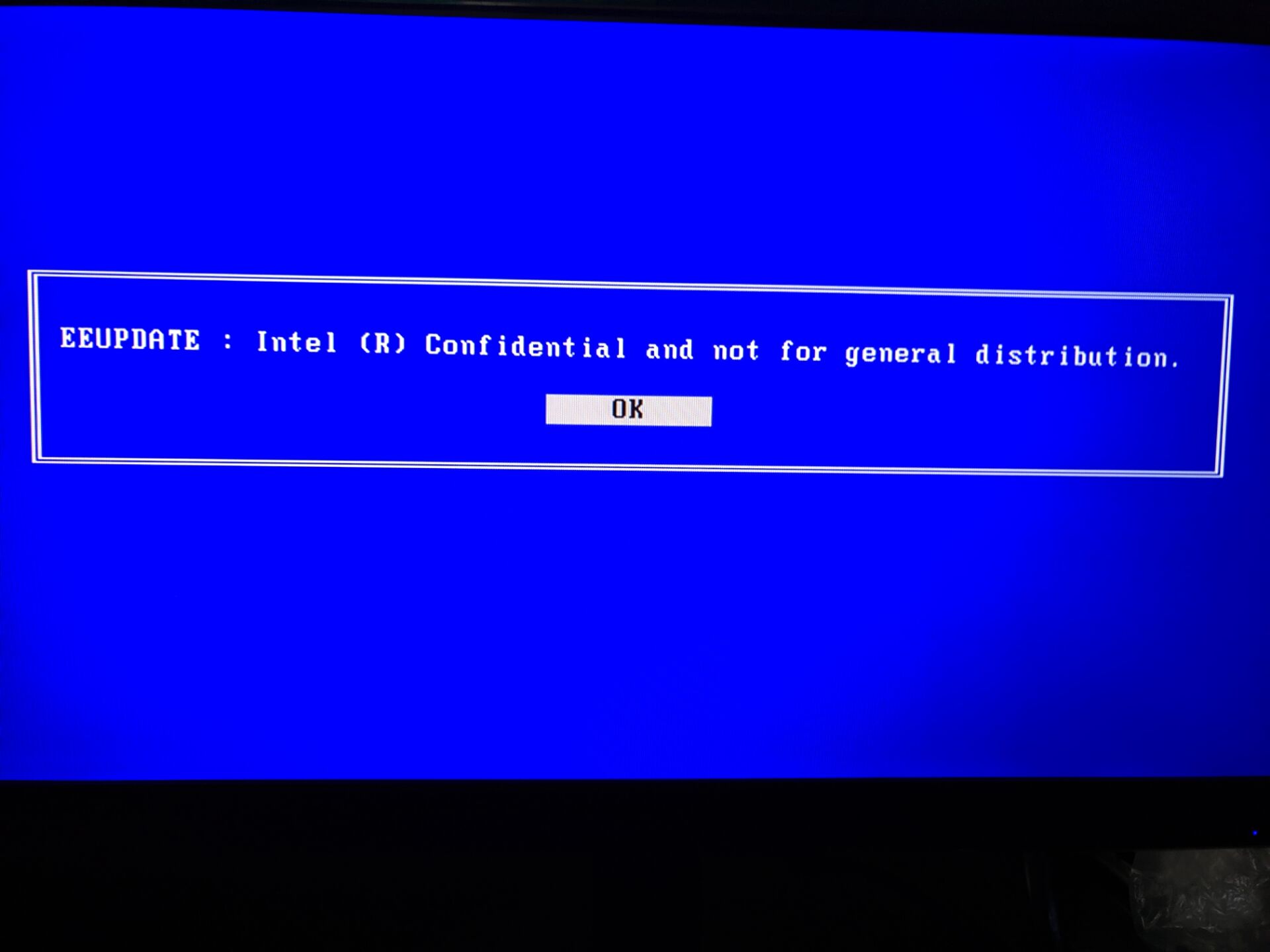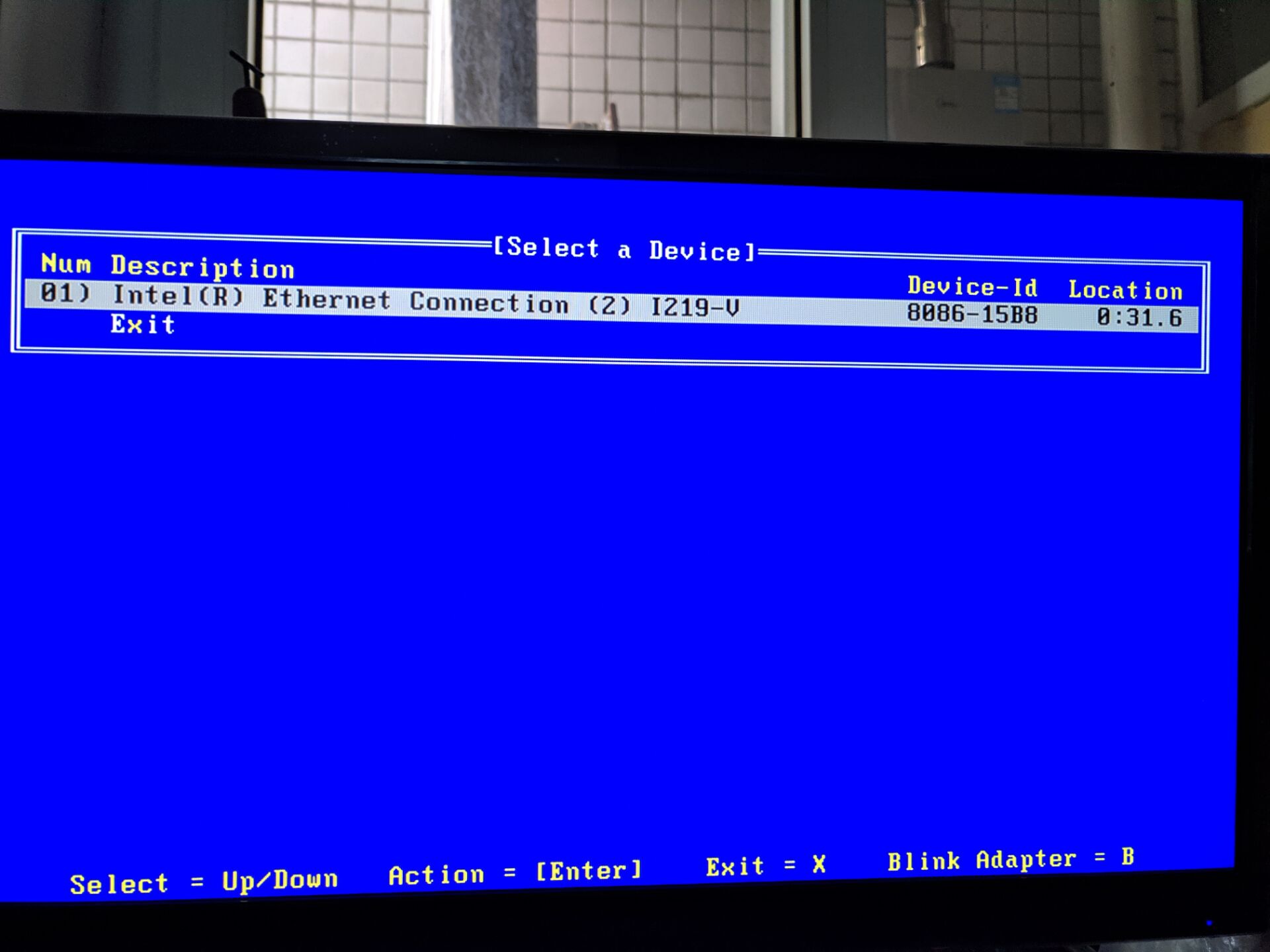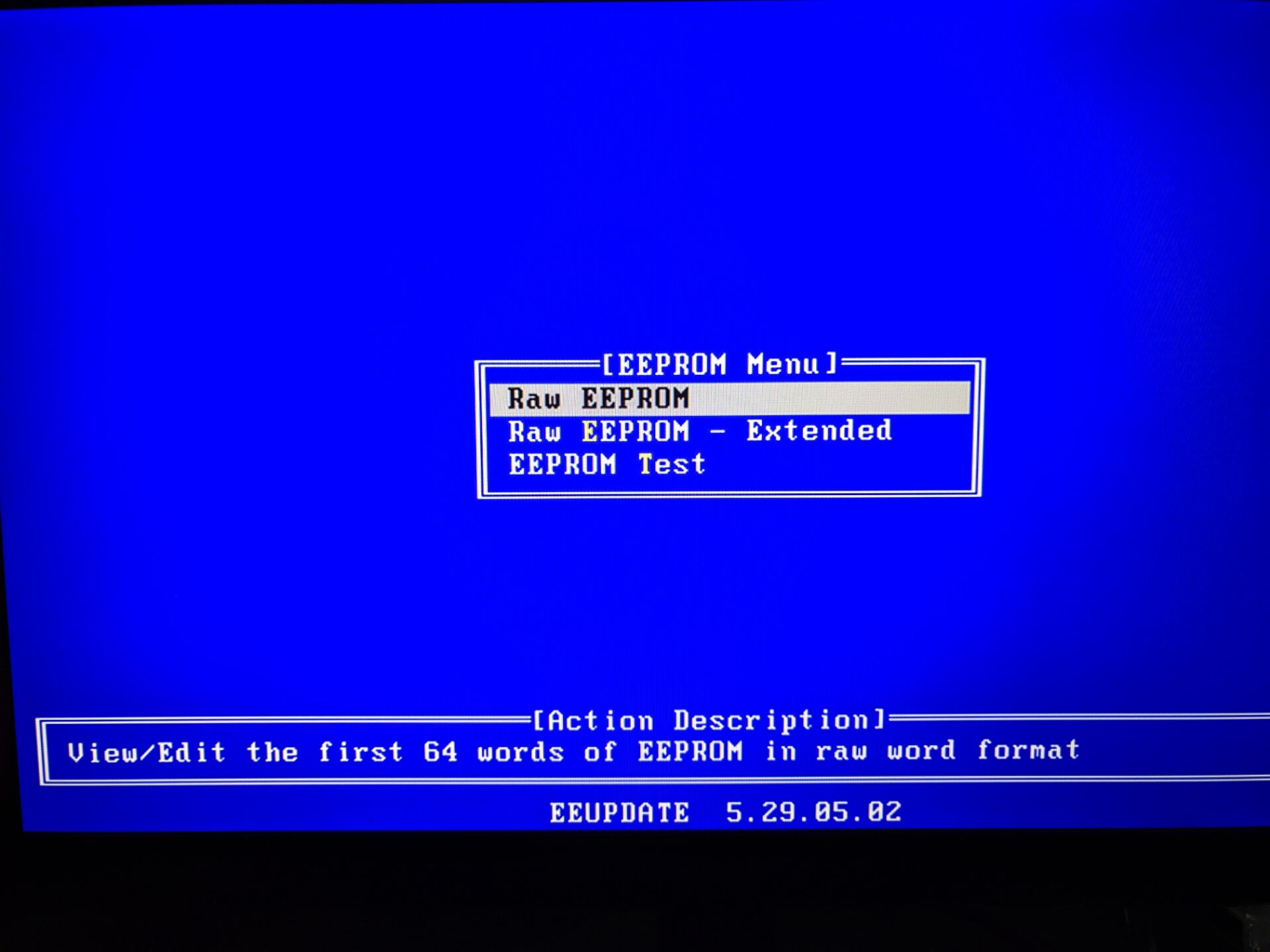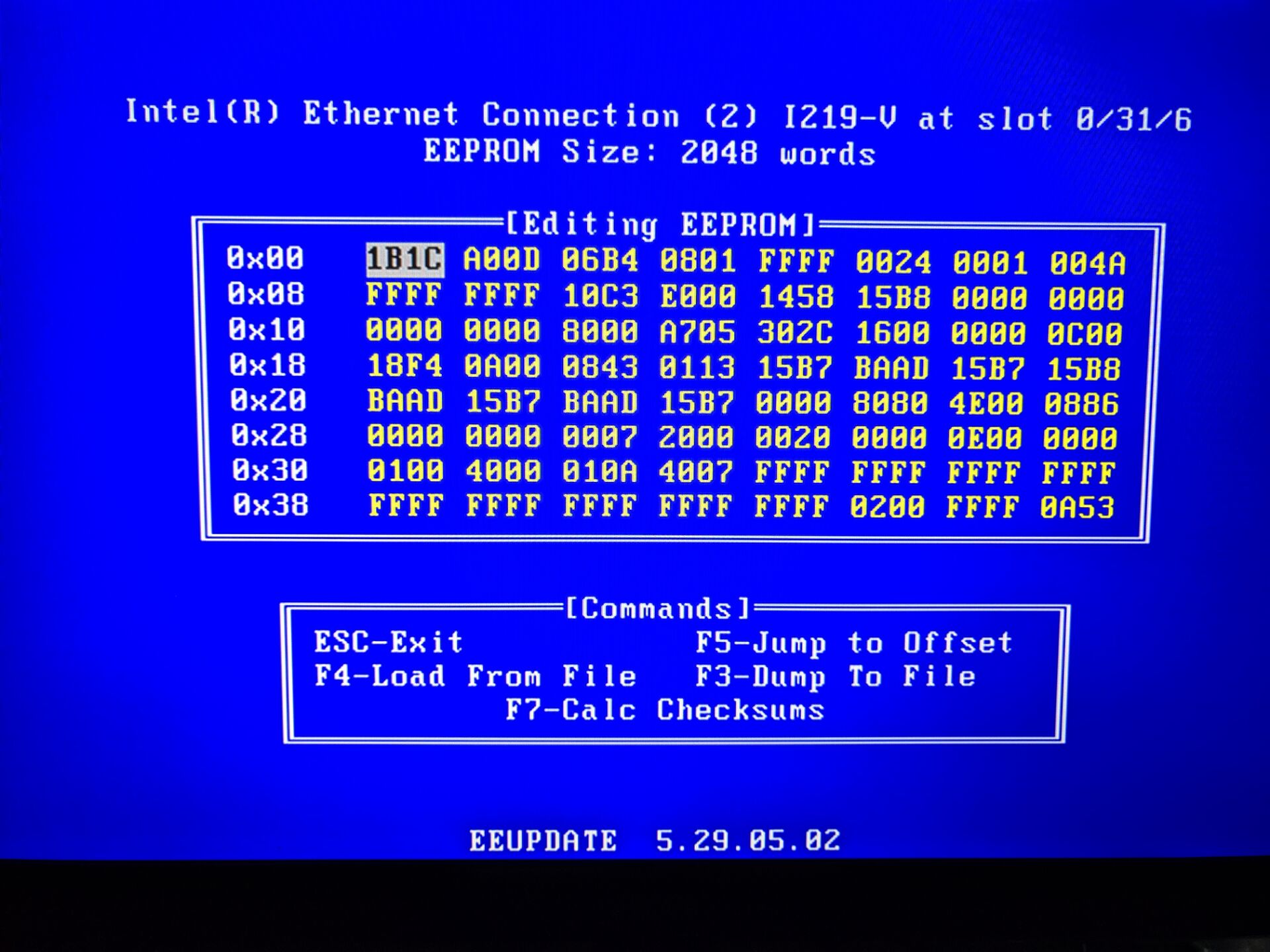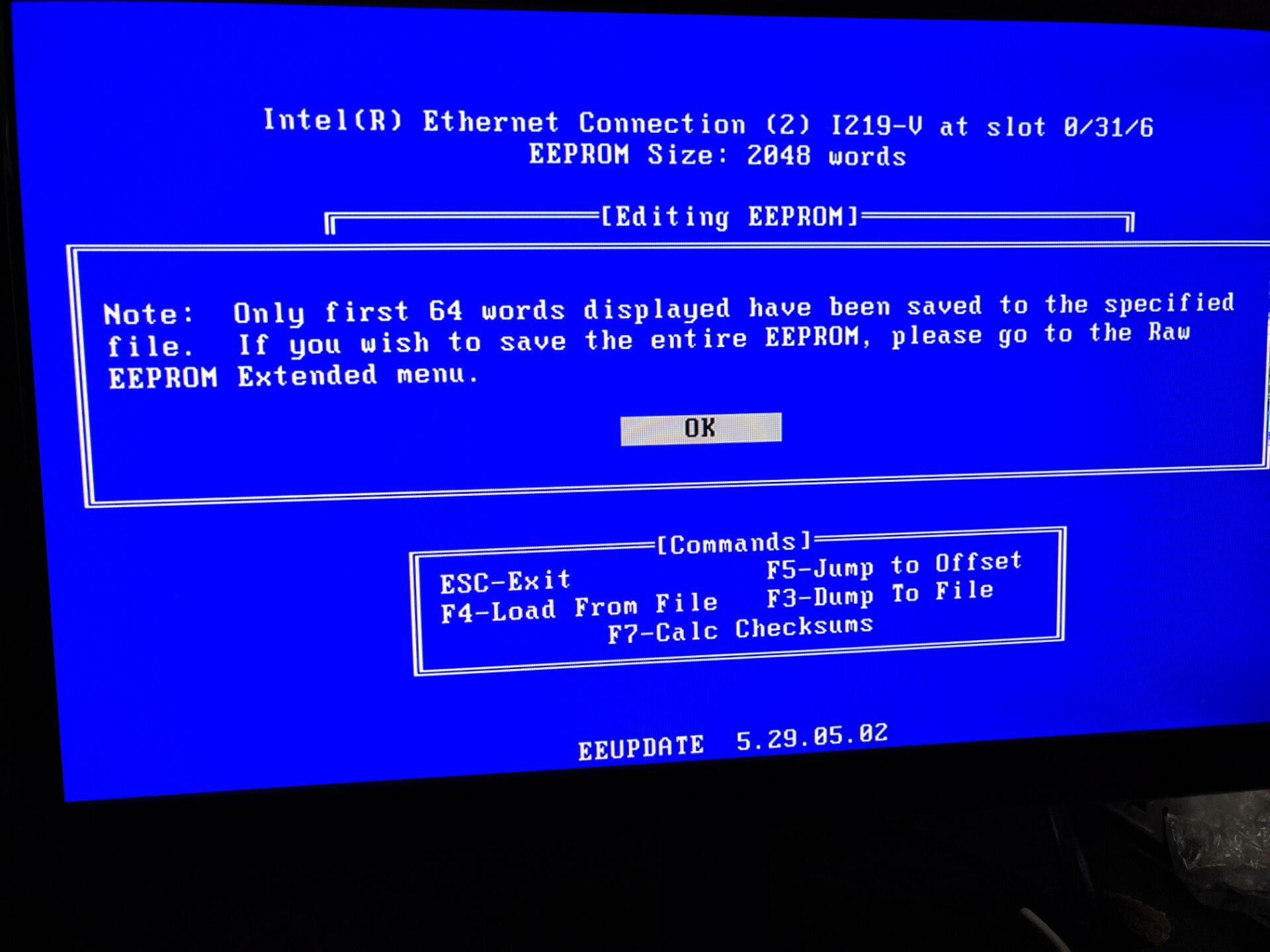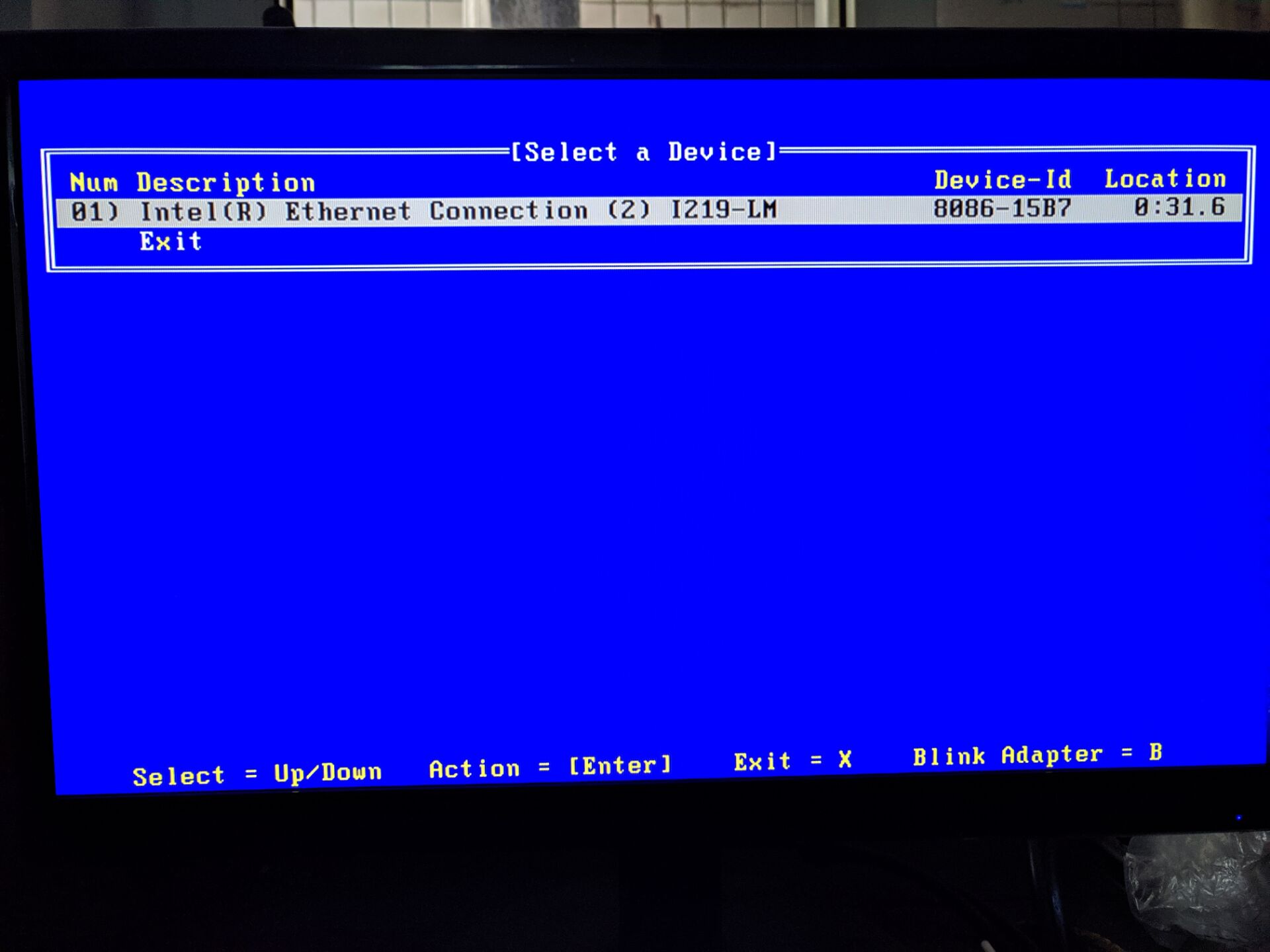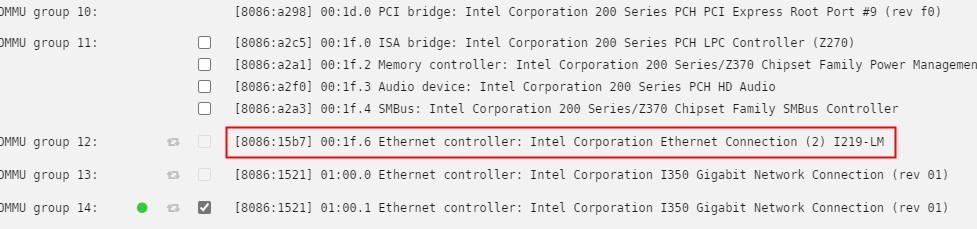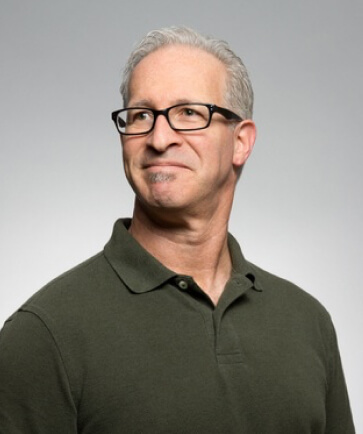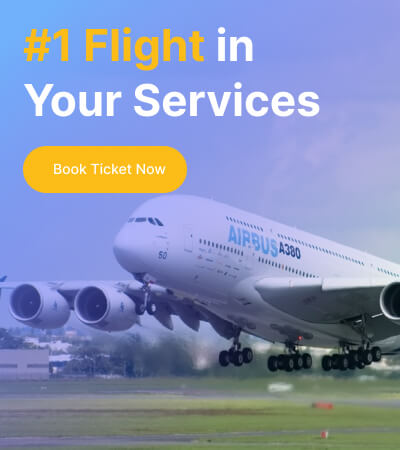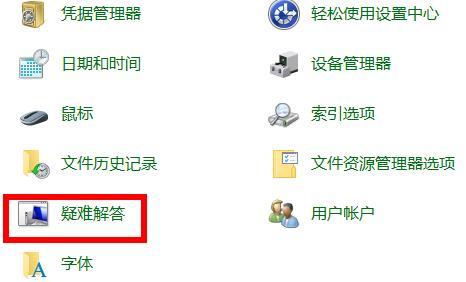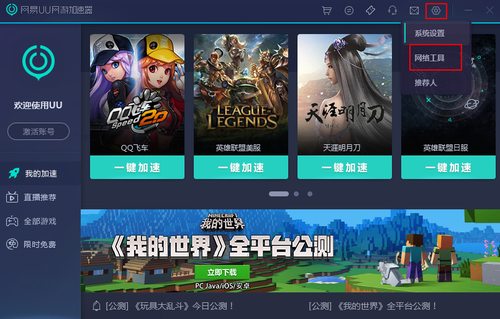近日我的unRaid服务器更换了主板,由原来的豆希B365换成了华硕Z270i主板,但是遇到了一个非常棘手的问题,就是网卡不识别,说起来也不是不识别,在设备列表里识别到了,但网络设置里面没有MAC地址,也就无法上网,反正这个i219网卡与unraid八字不合,各种问题。遂查阅资料得知不但unraid,i219v还与其他的服务器系统也是八字不合,无法直接驱动。但是i219-lm基本都支持,所有可以把i219-v通过dos刷成i219-lm。下面是步骤:
一、准备工具
1.U盘一支,容量大小不限(刷成dos启动盘);
2.eeupdate工具,下载地址
3.refus/UltraISO
二、制作Dos启动盘
1.以管理员身份运行“UltraISO PE 9.3.6.2750单文件中文绿化版”文件
2.打开“文件”,点击“打开”
3.选择dos盘映像(MSDOD7.10.iso为上面链接下载的dos盘映像),并打开
4.选择:启动—>写入硬盘映像
5.默认信息,点击写入
6.等待稍许,显示如下信息表示dos盘制作成功!!!
二、刷网卡
1.用U盘启动,在盘符出现以后,敲入
- eeupdate /gui
2.选择i219-v网卡,回车
3.选择Raw EEPROM – Extended,回车,出来的就是 Editing EEPROM界面
4.先按F3备份 F3-Dump To File,万一出点问题还可以恢复,按F3-Dump To File,随便
起个名字吧,比如i219v.bak
5.然后看到第二行第六组数字,会看到你的I219V对应上面的版本ID,然后修改它,改成对应版本的I219-LM,具体版本代号如下:
- product INTEL I219_LM 0x156f I219-LM Ethernet Connection
- product INTEL I219_V 0x1570 I219-V Ethernet Connection
- product INTEL I219_LM2 0x15b7 I219-LM Ethernet Connection
- product INTEL I219_V2 0x15b8 I219-V Ethernet Connection
- product INTEL I219_LM3 0x15b9 I219-LM Ethernet Connection
- product INTEL I219_LM7 0x15bb I219-LM Ethernet Connection
- product INTEL I219_V7 0x15bc I219-V Ethernet Connection
- product INTEL I219_LM6 0x15bd I219-LM Ethernet Connection
- product INTEL I219_V6 0x15be I219-V Ethernet Connection
- product INTEL I219_V5 0x15d6 I219-V Ethernet Connection
- product INTEL I219_LM4 0x15d7 I219-LM Ethernet Connection
- product INTEL I219_V4 0x15d8 I219-V Ethernet Connection
- product INTEL I219_LM5 0x15e3 I219-LM Ethernet Connection
比如我的219v的EEPROM这两个字节是0x15b8,那就改成对应的0x15b7吧
用左右上下键移动到那两个字节,敲回车,修改完毕
6.接着按F7重新计算Checksums(必须的)。
7.再继续就是ESC退出,最好再做一次eeprom test,结束
8.好了,写入,按esc退出,到了Select A device界面,看到修改生效了,都不
用重启的
当然了,你也可以用这个工具把 i211改成 i210,网上教程很多,就不多说了
备注:
- NVM Word Offset 0x0D(也就是第二行第六组)是Device ID,改这个就够了。
- NVM Word Offset 0x0B(也就是第二行第四组)是Subsystem ID,这个有些板厂会用别的值,可以不改。
- 驱动只会匹配Device ID,所以只要改这个就行。怕改错的可以先在设备管理器的设备详细信息-硬件ID查一下原来的设备ID,I219-V通常减一就是I219-LM的ID,具体值可以看驱动e1d68x64.inf。
- 例如我的华擎Z390上的ID是VEN_8086&DEV_15BC&SUBSYS_15BC1849,上面第六组对应DEV_15BC,第四组对应SUBSYS_15BC。
- 另外eeupdate改完退出时就能看到新的设备名了。
修改完成unraid完美识别,也能正常上网